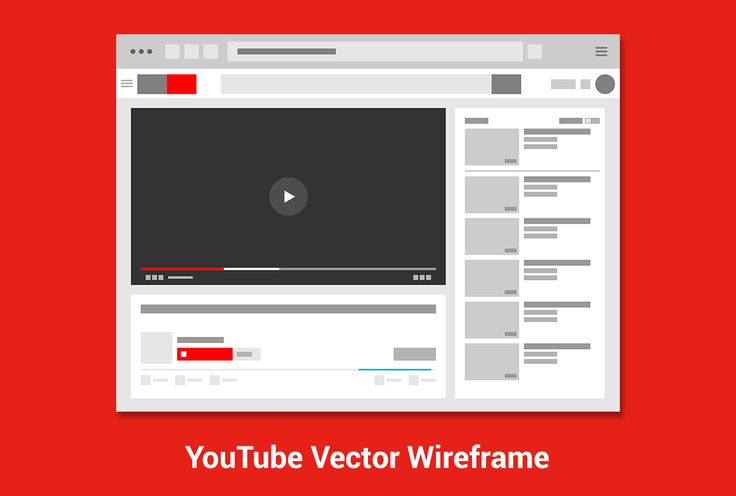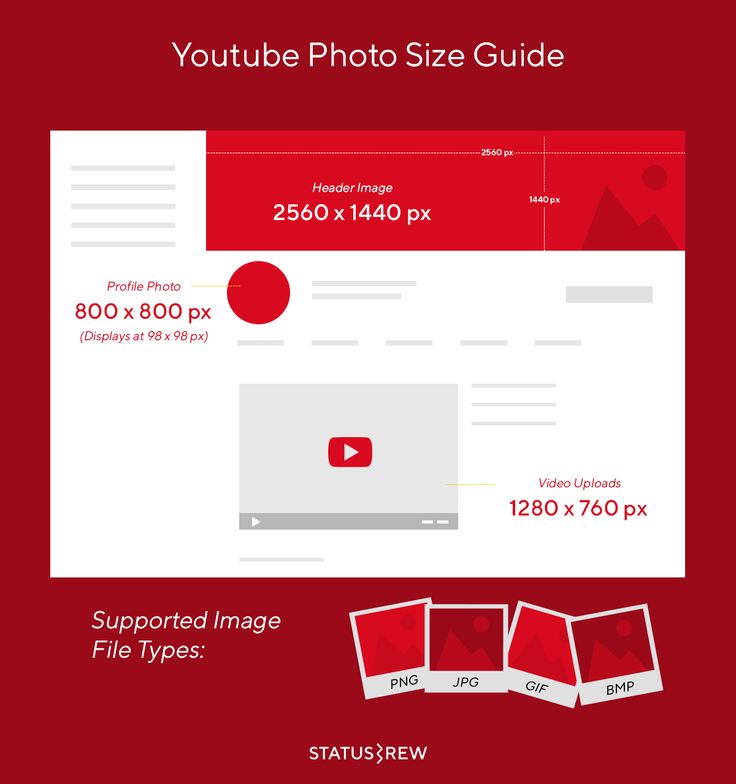Содержание
Как сделать обложку для видео YT, на которую будут кликать тысячи пользователей
Автор: Валентин Орлов
|
5
Оценок: 1
(Ваша: )
Сюжеты и стримы, как и людей, «встречают по одежке». Креативное и информативное превью способно выделить ролик из общей массы и принести ему миллионы просмотров. Расскажем, как сделать обложку для видео на Ютуб эффектной и привлекающей внимание.
Посмотрите видео, чтобы узнать про самые популярные программы:
Установите ФотоМАСТЕР и создайте уникальную обложку для YouTube:
Оглавление:
1. Как увеличить просмотры видео с помощью эффектного превью
2. Основные требования к превью на YT: размер и формат обложки
Основные требования к превью на YT: размер и формат обложки
3. Как создать картинку для видео на YouTube: простые способы
4. Как поставить картинку в качестве значка ролика на Ютубе
5. Ошибки креаторов: обложки «До и После»
6. Заключение
Как увеличить просмотры видео с помощью
эффектного превью
Понятно, что на Ютубе может оказаться море видео с однотипным сюжетом. Поэтому важно привлечь зрителей еще на этапе выбора контента — чаще всего люди кликают по понравившейся миниатюре, которая хотя бы минимально намекает, что будет в ролике.
Чтобы сделать превью картинку для видео на YouTube по-настоящему креативной и действенной, руководствуйтесь следующими правилами.
Придумайте идею и концепцию
Можно делать все обложки для канала в одном стиле — использовать фирменный шрифт и цветовую гамму. К примеру, ваш канал о современной музыке. Тогда подойдет абстракционизм и градиентные шрифты. Оригинальная фишка в превью будет автоматически работать на привлечение зрителей. Кто-то на каждой миниатюре размещает свою фотографию, а кто-то рисует пикчи.
Кто-то на каждой миниатюре размещает свою фотографию, а кто-то рисует пикчи.
Пример обложки к каверу Пушного
Подумайте, кто будет вас смотреть
Перед началом работы важно определиться — кто является основной целевой аудиторией? Если видео для детей, то даже цветовая гамма должна быть выбрана с учетом предпочтений юного поколения. Положительные эмоции у младших школьников и детсадовцев вызывают зеленый, оранжевый и фиолетовые цвета. У девочек, конечно, розовый. Мрачные и темные оттенки исключаем.
Рукописных шрифтов и мелкого текста в подписях тоже лучше избегать. Маленькие дети чаще всего обращают внимание на яркую картинку, чем на слова.
Простой и читабельный шрифт и яркая картинка
Если ЦА — подростки, стоит акцентировать внимание на модных тенденциях. Мемы, креативные шрифты, интригующие заголовки, обилие деталей и интересных фишек. Можно попробовать сделать и загрузить превью в гиперболизированном стиле — море цветов, цепляющие заголовки и современный сленг.
Обилие цветов сразу привлекает внимание
У взрослых вкусы и интересы кардинально отличаются. Одни предпочитают яркие обложки с текстом, другие — лаконичные миниатюры без надписей. Конечно, сложно угадать, «кому нравится арбуз, а кому — свиной хрящик», поэтому стоит ориентироваться на концепцию и контент канала. К примеру, психолог, рассуждающий о серьезных темах, вряд ли вызовет доверие, если обложки для видео будут мультяшными или неоновыми.
Видео Михаила Лабковского — на обложке автор и тема
Выбирайте качественные исходники
Сделать привлекательную обложку проще, когда работаешь с качественными изображениями. Выводить лишние шумы или вырезать посторонних людей из кадра — лишнее время. Да и не каждый умеет. Если планируете использовать собственное фото на заставке, сразу подумайте, хватает ли в комнате света и нет ли за спиной посторонних объектов, которые могут испортить снимок.
Статистика Ютуба ненавязчиво намекает, что ролики с реальными людьми на обложках больше привлекают зрителей. Поэтому если вы собираетесь монетизировать канал, стоит провести несколько фотосетов, тогда под рукой будет материал для миниатюр.
Поэтому если вы собираетесь монетизировать канал, стоит провести несколько фотосетов, тогда под рукой будет материал для миниатюр.
Девушка ведет канал о том, как смотрит шоу «Кондитер»
Делайте акцент на эмоции
Что читают богатые и знаменитые люди? Может ли вкусный завтрак быть полезным? Постарайтесь заинтриговать зрителей, вызвать у них эмоции. Именно они двигатель прогресса просмотров на Ютубе. Пусть миниатюра будет живой и вызывающей интерес. Также отлично воспринимаются превью, показывающие варианты «было»/«стало».
Бюджетный ремонт — как тут не вдохновиться изменениями?
Уделяйте внимание тексту
Текст — один их ключевых элементов удачного превью, поскольку часто именно от него зависит кликабельность. При работе с названием ролика советуем учитывать ряд правил:
- Не нужно копировать на превью текст из названия видео. В этом нет никакой логики, так как обычно люди вначале смотрят на обложку, а потом на заголовок.
- Помните о читабельности — иногда красивые и стильные шрифты просто невозможно прочесть без пристального разглядывания.
 Особенно с телефона. Уважайте аудиторию — делайте подписи читабельными.
Особенно с телефона. Уважайте аудиторию — делайте подписи читабельными. - «Краткость — сестра таланта» — лучшее руководство при составлении подписи. Не пытайтесь мелким шрифтом изложить всю суть вашего видео — никто не будет это читать. Как писать работающие заголовки, подглядывайте у других блогеров или почитайте в статьях по копирайтингу.
Минимум текста и все по делу: смысл, шрифт, броские цвета
Основные требования к превью на YT:
размер и формат обложки
Прежде чем поставить обложку на видео в Ютубе, убедитесь что параметры картинки соответствуют системным требованиям видеохостинга. В противном случае изображение не будет смотреться гармонично — какой смысл делать миниатюру, если ее часть будет отрезана? Картинка должна соответствовать следующим характеристикам:
- разрешение обложки минимум 1280 на 720 пикселей;
- формат: стандартный JPG. Также допускаются PNG или GIF;
- вес файла не более 2 мегабайт;
- оптимальное соотношение сторон 16 на 9.

Как создать картинку для видео на YouTube:
простые способы
Рассмотрим два простых и удобных способа, как сделать заставку на видео в YouTube — в программе ФотоМАСТЕР и в онлайн-сервисе Canva.
ФотоМАСТЕР
Миниатюру для видео на YouTube легко сделать в графическом редакторе ФотоМАСТЕР. Отличный результат получится всего за несколько шагов:
- Скачайте софт и установите его на ПК или ноутбук. Процесс не займет больше 5 минут — просто следуйте программным подсказкам.
- Загрузите изображение для основы. К примеру, фотографию или фоновую картинку. Можно сделать превью в виде коллажа.
- Укажите размер. Во вкладке «Инструменты» находим пункт «Кадрирование». Выбираем «Свои пропорции» и указываем нужные цифры.
- Далее можно поработать с цветами — сделать картинку более привлекательной и яркой.
 Во вкладке «Улучшение» легко скорректировать цвета за одно действие. Здесь же можно настроить экспозицию, четкость, насыщенность, контрастность и др.
Во вкладке «Улучшение» легко скорректировать цвета за одно действие. Здесь же можно настроить экспозицию, четкость, насыщенность, контрастность и др. - Если требуется добавить логотип канала, например для коллажа, то воспользуйтесь опцией «Добавить картинку» — она находится во вкладке «Инструменты».
- Подпишите обложку. Можно разместить текст прямо на фото или сначала добавить плашку под подпись. Работа с текстом осуществляется во вкладке «Текст и рамки».
Загрузите в рабочее поле фотографию для миниатюры
Просто введите нужные пропорции в соответствующие окна
Увеличим экспозицию и сделаем цвета более насыщенными
Добавьте логотип канала
Софт предлагает огромное количество разных шрифтов, причем большинство их них отлично смотрится в русскоязычном варианте. Любители классики, скорее всего, оценят Myanmar Text или MS Sans Serif. Если нужно покреативнее, обратите внимание на NeSkid. Выбирайте понравившийся шаблон для текста или настраивайте цвета по своему желанию.
Если фото многоцветное, лучше размещать текст на плашке
Canva
Пошаговый алгоритм работы:
- Зайдите на сайт и авторизируйтесь — можно воспользоваться почтой от Google или зарегистрировать аккаунт.
- В правом верхнем углу кликните по кнопке «Настраиваемый размер» и введите нужные параметры в пикселях.
- Выберите подходящий шаблон или создайте свой дизайн с нуля. Добавьте фотографии, напишите нужный текст и подберите подходящую цветовую гамму.
Интерфейс онлайн-сервиса
Сервис подсказывает, что будем делать миниатюру для Ютуба
В программе много креативных шаблонов для превью
Как поставить картинку в качестве значка ролика на Ютубе
Добавить обложку видео можно за пару кликов. Главное, подготовить исходники. Далее действуйте согласно следующим пунктам:
- Зайдите в свой канал на Ютубе и перейдите в раздел «Творческая студия».

Загрузите новое видео и расскажите о нем. - Нажмите на иконку «Загрузить значок» и выберите на компьютере или ноутбуке подготовленное изображение. Через пару секунд превью появится.
Можно выбрать значок из предлагаемых или добавить свой
В окне справа можно оценить, как смотрится картинка
Ошибки креаторов: обложки «До и После»
Разберем несколько примеров не слишком удачных картинок на превью и предложим другие варианты в качестве работы над ошибками. Возьмем видео от канала «Нескучный саунд», где рассказывается про креативные музыкальные фишки.
Миниатюра «до»
Что бы мы изменили? Довольно скучный фон, глазу абсолютно не за что зацепиться. Плюс светлые миниатюры часто сливаются с интерфейсом Ютуба. Также не хватает и самой музыки. Вариант обложки: современное изображение гитары и читабельный шрифт.
Вариант «после»
Или можно сделать акцент на тематике. Раз аккорды банальные, то и стиль будет под ретро.
Раз аккорды банальные, то и стиль будет под ретро.
Ретро-миниатюра для ролика — сразу привлекает взгляд
Дальше рассмотрим ролик от канала, где обсуждают разные фильмы. Рассматривается мультфильм Миядзаки «Ходячий замок». В принципе, превью неплохое, однако шрифт выбивается из стиля, а цветовая гамма существенно отличается от оригинала.
«До»
Что бы мы изменили? Шрифт, цветовую гамму превью и основную картинку. Даже человек, который никогда не смотрел мультфильм, должен заинтересоваться сюжетом уже по обложке, а основная мысль пока что в ней не выражена.
«После»
На Ютубе просто море роликов о ремонте. Возьмем первый в выдаче по поиску.
«До»
Что бы мы изменили? Здесь — абсолютно все! Фотография неудачная, никакой композиции нет, а красный шрифт в данном случае неуместен — он не в тренде дизайна. Во-первых, стоит выбрать другое фото, оно должно привлекать внимание и вызывать положительные эмоции. Затем поэкспериментируем со шрифтом и цветовой гаммой.
«После»
Заключение
Выше были подробно рассмотрены несколько вариантов, как сделать заставку на видео в Ютубе без Фотошопа и других сложных в освоении программ. Вы можете воспользоваться советами или придумать нечто свое. Экспериментируйте и пробуйте разные стили, ищите интересные идеи! Так благодаря кликабельному превью видео будут набирать тысячи просмотров, а вы — зарабатывать деньги.
Часто задаваемые вопросы
Какого размера должна быть обложка для YouTube?
Минимальный размер изображения для превью 1280х720 пикселей. Также вес файла обложки не должен превышать 2 МБ.
Как сделать обложку на видео в Ютубе с телефона?
Можно воспользоваться любым графическим приложением. Главное, не забыть задать нужные размеры обложки. Добавить превью на видео можно через приложение «Творческая студия YouTube».
Как поставить обложку на видео в ютубе с айфона?
Установите приложение «Творческая студия YouTube» — поставить картинку на видео в Ютубе можно с его помощью.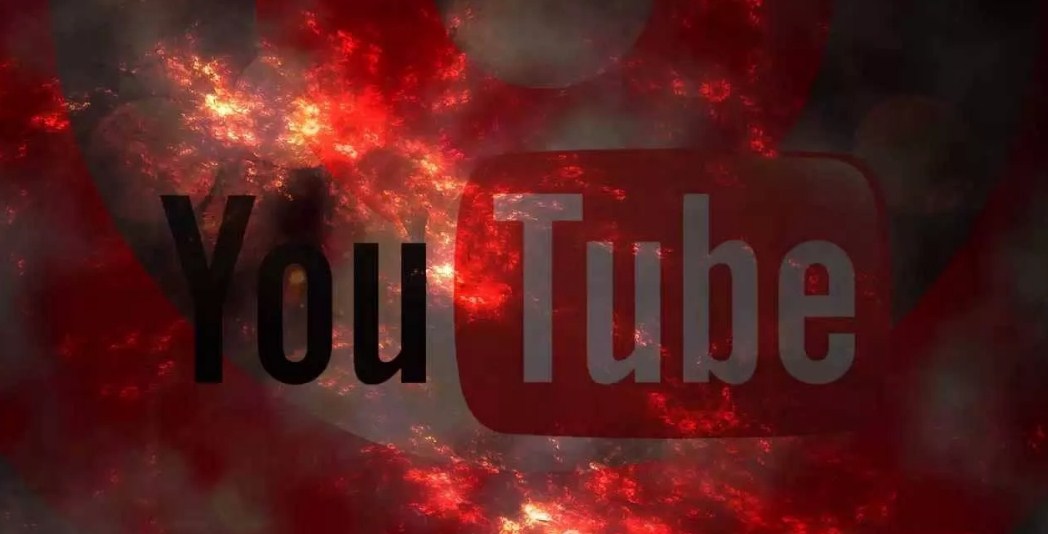 Просто зайдите в приложение, добавьте видео и выберите миниатюру при загрузке. Если ролик уже добавлен на канал, кликните по предложению «Изменить сведения».
Просто зайдите в приложение, добавьте видео и выберите миниатюру при загрузке. Если ролик уже добавлен на канал, кликните по предложению «Изменить сведения».
Вам также может быть интересно:
Как сделать надпись на фотографии
Как удалить людей или ненужные объекты на фото
Топ-15 лучших программ для обработки фото
разрешение, формат баннера, превью, обложки
Личный аккаунт на платформе видеохостинга Ютуб разработан в таком формате, что первое, на что обращает внимание пользователь — шапка профиля. Она коротко описывает подписчику суть канала. Если пользователь находит видео в ленте рекомендованного контента в ютуб, первым делом он посмотрит его, а в случае любопытства перейдет на канал автора и начнет исследовать его.
Шапка личного аккаунта в ютуб будет главным фактором в заинтересованности юзера — от ее визуализации зависит то, останется потенциальный подписчик на канале или нет. Достоинством правильно подобранного логотипа также является продвижение бренда, рекламного товара, объявление рекламы и т.![]() д.
д.
Обложка — основа канала, которая должна отображать его идею.
Содержание
- Размер шапки ютуб
- Рекомендуемые размеры для ютуба в пикселях (px)
- Минимальная картинка
- Максимальный размер баннера
- Размер изображения шапки на YouTube в мб
- Разрешение у аватарки на YouTube
- Размеры превью
- Заключение
Размер шапки ютуб
Формат шапки youtube должен соответствовать 1:3 от экрана в браузере обычного компьютера.
Разумеется, платформа ютуб доступна не только на стационарных устройствах, ею пользуются со смартфонов и планшетов. Поэтому то, как будет видна иллюстрация профиля, будет зависеть от используемого гаджета.
На странице браузера стандартного ПК и на мобильном устройстве шапка представляет собой узкий прямоугольный баннер, вытянутый во всю длину экрана с параметрами 6,2:1.
Если пользователь заходит в сервис с широкоэкранных устройств наподобие телевизора, то размер шапки на канал автоматически увеличивается до 16:9.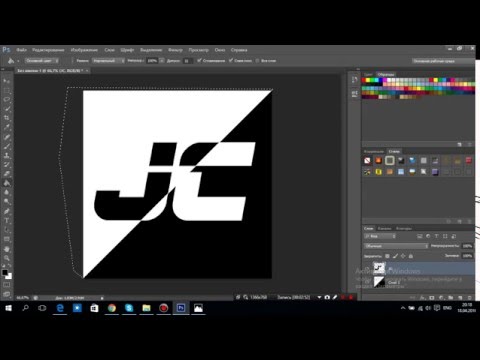
Видеохостинг допускает загрузку только одной шапки, что будет отображаться со всех гаджетов у пользователя, просматривающего ваш канал. Поэтому важно убедиться, что размер баннера смотрится во всех форматах, нигде не съедается качество и главные элементы баннера. Для этого в разметку ютуба внедрили функцию «Безопасная зона». Туда автор помещает необходимые данные о канале, которые будут отображены на любом устройстве.
Рекомендуемые размеры для ютуба в пикселях (px)
Разрешение универсального размера шапки для ютуба составляет 2560*1440 пикселей. Однако существуют небольшие погрешности, допущение которых никак не отражается на качестве загружаемого файла.
Минимальная картинка
Необязательно четко укладываться в стандартные 2560*1440 пикселей. Вы можете брать другой размер шапки для ютуба, но укладывайтесь в минимальные и максимальные границы, обусловленные платформой.
Минимальный размер картинки на youtube составляет 2048*1152 пикселя.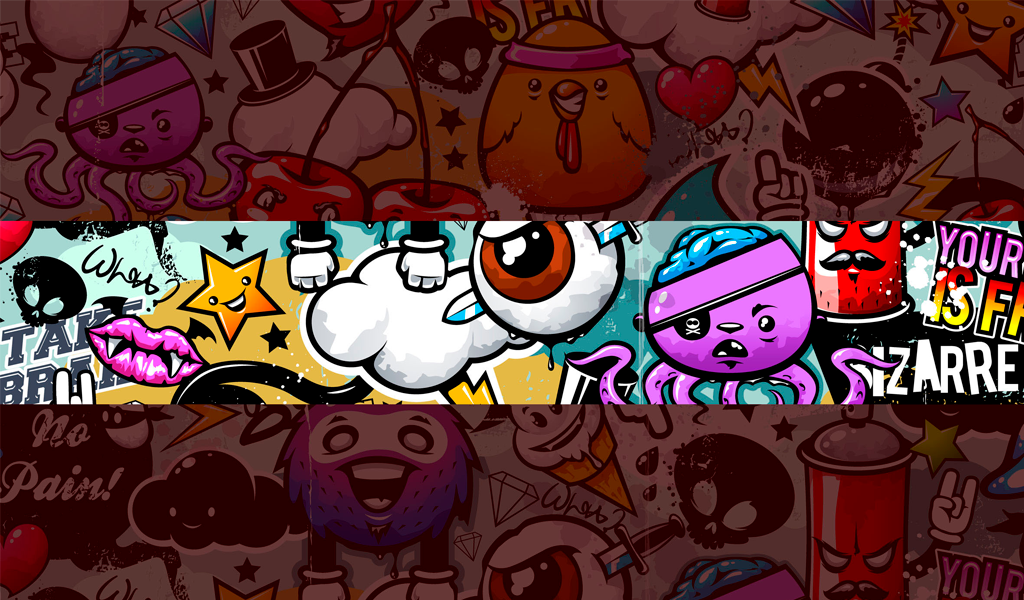
Старайтесь не выбирать в качестве шапки для канала баннер с низким разрешением. При попытке загрузить подобный вариант видеохостинг оповестит вас о случившейся ошибке.
Максимально допустимый размер шапки в ютубе не ограничивается разрешением в px, но ограничен весом загружаемого файла — до 6 мегабайт. Это означает, что шапка может быть любого разрешения, но по объему она все-таки ограничена.
Есть нюанс: почти все профессиональные камеры и мобильные аппараты превращают изображение в файл JPG, объемом больше того, что может допустить площадка ютуб. В таких случаях приходится урезать изображение перед загрузкой.
Вес шапки уменьшают путем снижения разрешения или увеличением сжатия.
Если вы переборщите с размером шапки, или наоборот, поставите слишком маленькое изображение, зритель, зашедший на ваш канал, может не увидеть обложку, так как она не прогрузится, или же увидит приближенный отрывок от полноценной картинки.
Размер изображения шапки на YouTube в мб
Выбирая картинку для шапки, важно искать золотую середину. Минимального допустимого значения нет, а вот максимальный вес картинки, как мы упомянули ранее, не должен быть более 6 мегабайт. Поэтому установить какое-то космическое изображение с большим обилием графических элементов у вас не получится, платформа не пропустит.
Если баннер по весу больше, чем полагается, буквально на несколько мегабайт, вы можете отредактировать его:
- воспользуйтесь инструментами для сокращения файла, которые сжимают его вес;
- уменьшите разрешение, тогда объем файла сократится автоматически.
Если условия загружаемого файла не соблюдены, Ютуб оповестит вам об этом, выдав ошибку. Платформа укажет на имеющиеся недочеты, чтобы вы смогли с легкостью их исправить.
Таким образом, установить шапку для канала youtube легче, чем может показаться. Не берите баннеры, где преобладают графические элементы, соблюдайте условия параметров к загружаемой картинке и контролируйте вес файла.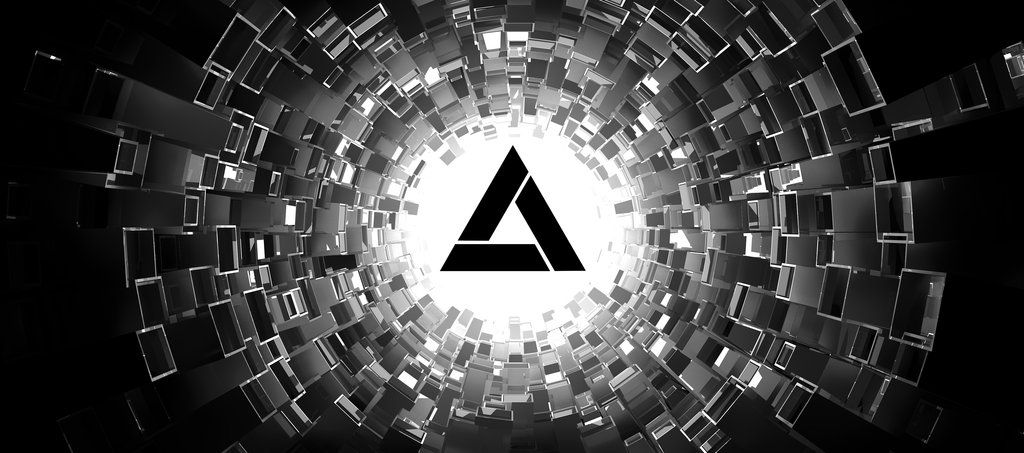 При возникшей ошибке можно воспользоваться специальными программами, которые помогут привести баннер в порядок.
При возникшей ошибке можно воспользоваться специальными программами, которые помогут привести баннер в порядок.
Разрешение у аватарки на YouTube
Аватарка в ютубе — миниатюрная иллюстрация, расположенная близ названия канала автора. Ее также зовут «иконкой» или «изображением профиля.
Аватар, установленный на канал ютуб, используется также на всех площадках аккаунта Google, где вы зарегистрированы, сюда также входит электронный почтовый ящик Google.
Универсальным размером иконки, расположенным близ названия канала, являются параметры 800*800 пикселей. Однако учтите, что квадратная иллюстрация при загрузке станет круглой и некоторые ее части обрежутся.
Размеры превью
Заставки preview template — это небольшие обложки, ставящиеся непосредственно на сам видеоролик. Русскоязычные блогеры превью называют значком для youtube видео.
Preview template — главная составляющая оформления канала на ютуб.
Если вы не установите значок, то видео будет загружено с рандомным стоп-кадром из самого материала.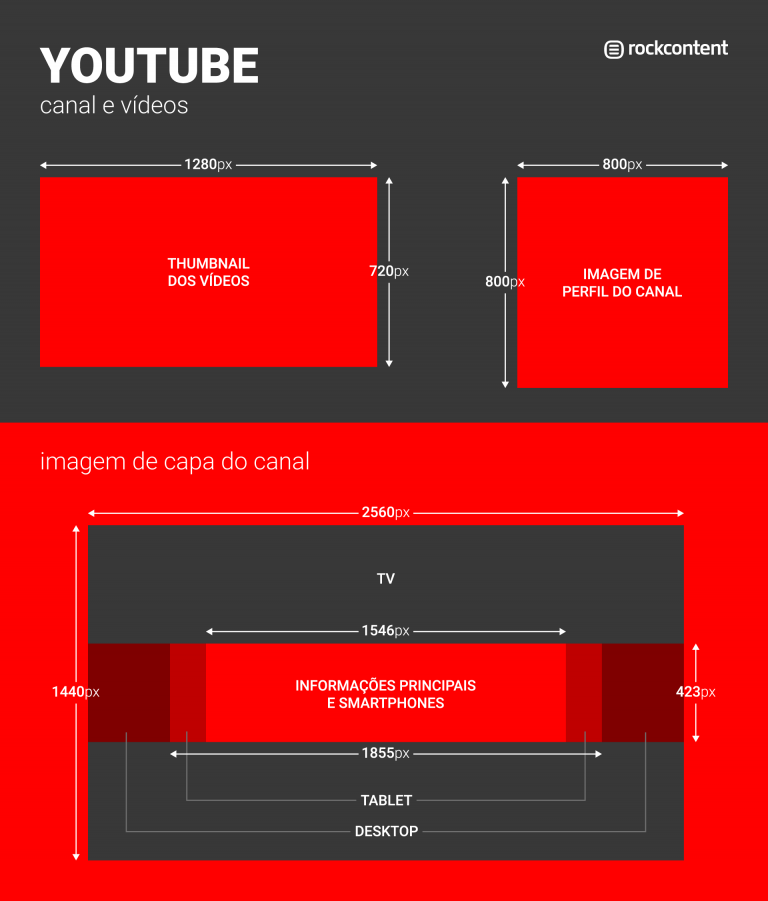 Желательно такого не допускать, если вы преследуете цель собрать многомиллионную аудиторию по интересам. Баннер должен отражать суть ролика, быть ярким и кликабельным.
Желательно такого не допускать, если вы преследуете цель собрать многомиллионную аудиторию по интересам. Баннер должен отражать суть ролика, быть ярким и кликабельным.
Чтобы миниатюра отвечала всем требованиям видеохостинга и привлекала пользователя, учтите особенности правильного формата:
- допустимое разрешение – 1280*720 пикселей;
- размеры шаблона — 16:9;
- максимальный объем загружаемого файла на превью — 2 мегабайта;
- форматы изображений, допустимые к загрузке: GIF, JPG или PNG.
Заключение
Ютуб лояльно относится к своим пользователям, выставляя адекватные требования. Учитывайте минимально и максимально допустимые размеры обложки, разрешение, а также вес загружаемого файла, и тогда баннер прогрузится без проблем.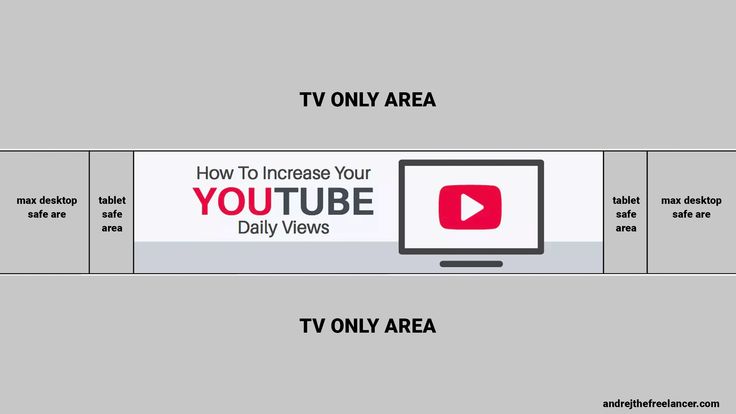 Если таковые возникли, платформа оповестит вас и укажет на причину отмены загрузки. Тогда вы можете воспользоваться специальными программами, чтобы сжать файл и привести его в порядок.
Если таковые возникли, платформа оповестит вас и укажет на причину отмены загрузки. Тогда вы можете воспользоваться специальными программами, чтобы сжать файл и привести его в порядок.
Идеальные размеры (в пикселях) и рекомендации
Размер миниатюры YouTube
Оптимизируйте миниатюру изображения для получения наилучших размеров: 1280 пикселей в ширину и 720 пикселей в высоту . Минимальная ширина миниатюры должна составлять 640 пикселей , а соотношение сторон должно быть 16:9 .
Вам когда-нибудь казалось, что ваши видео на YouTube не получают того внимания, которого они заслуживают?
Вы потратили часы на то, чтобы сделать свои видео интересными и информативными.
Но почему люди их игнорируют?
Это может быть связано с тем, что миниатюры ваших видео не привлекают их внимание и не производят на зрителей положительного первого впечатления.
Миниатюра — это первое впечатление от видео. Поскольку YouTube в первую очередь является визуальной платформой, миниатюрное изображение — это первое, что увидят ваши зрители, прежде чем они прочитают название вашего видео.
Поскольку YouTube в первую очередь является визуальной платформой, миниатюрное изображение — это первое, что увидят ваши зрители, прежде чем они прочитают название вашего видео.
По этой причине миниатюра играет огромную роль в принятии решения о том, будет ли человек смотреть или игнорировать видео. Кроме того, это помогает вам повысить узнаваемость бренда вашего канала, помимо привлечения большего количества зрителей к вашему контенту.
Поскольку миниатюры играют ключевую роль в получении большего количества просмотров ваших видео на YouTube, мы составили руководство по всему, что вам нужно знать о пользовательских миниатюрах для YouTube, в частности, мы рассмотрим:
Размеры миниатюр YouTube: все Что нужно знать
Как включить пользовательские миниатюры на YouTube
Как создать миниатюру YouTube с помощью Picmaker
Рекомендации по созданию миниатюр YouTube
Размеры миниатюр YouTube: все, что вам нужно знать
Ниже приведен список технических требований к уменьшенному изображению YouTube. Все следующие рекомендации взяты непосредственно из Google, поэтому можно с уверенностью сказать, что они надежны.
Все следующие рекомендации взяты непосредственно из Google, поэтому можно с уверенностью сказать, что они надежны.
Лучший размер миниатюры YouTube
Оптимальный размер миниатюры YouTube — 1280 x 720 пикселей. Большой размер связан с качеством изображения.
Если вы используете изображения с низким разрешением, они будут выглядеть пикселизированными при использовании в качестве изображения для предварительного просмотра во встроенном проигрывателе или предложения для следующего просмотра.
По этой причине вам нужно изображение с высоким разрешением, которое не будет выглядеть размытым при увеличении.
Минимальная ширина
Хотя идеальной шириной является 1280 пикселей, минимальная рекомендуемая ширина эскиза составляет 640 пикселей. Изображение шириной менее 640 пикселей нельзя установить в качестве миниатюры для видео на YouTube.
Рекомендуемое соотношение сторон
Миниатюра должна поддерживать соотношение сторон 16:9. Соотношение сторон получается путем сравнения ширины изображения с его высотой и выражения этого сравнения в виде соотношения.
Соотношение сторон 16:9 означает, что миниатюра должна иметь ширину 16 единиц и высоту 9 единиц.
Почему соотношение сторон 16:9? Потому что это соотношение чаще всего используется в проигрывателях YouTube и превью. Вы можете использовать простой калькулятор соотношения сторон, чтобы убедиться, что ваши миниатюры соответствуют этому соотношению.
Ограничение максимального размера файла
Максимальный размер загружаемого миниатюрного изображения YouTube составляет 2 МБ. Размер файла не должен превышать 2 МБ, чтобы его можно было успешно загрузить на YouTube.
Допустимые форматы файлов
Форматы файлов, принимаемые YouTube для миниатюр: jpg, png, gif и bmp.
Хотите установить собственную миниатюру для своего видео на YouTube? Чтобы иметь возможность установить собственную миниатюру для видео на YouTube, вам необходимо сначала включить эту функцию на YouTube. Читайте дальше, чтобы узнать, как вы можете это сделать.
Как включить пользовательские миниатюры на YouTube
Стандартная учетная запись YouTube не позволяет загружать пользовательские миниатюры YouTube.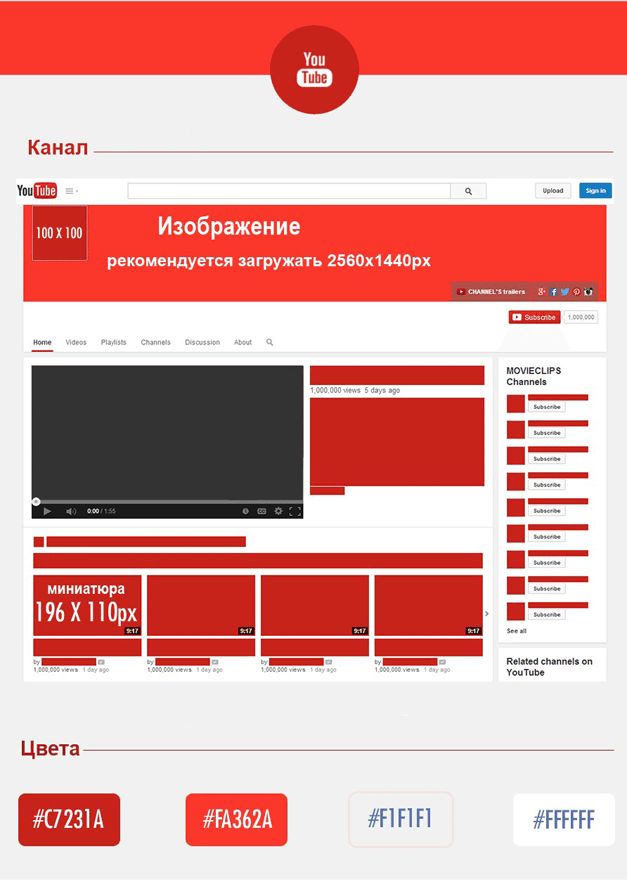 Чтобы ваша учетная запись получила эту возможность, вам необходимо подтвердить ее.
Чтобы ваша учетная запись получила эту возможность, вам необходимо подтвердить ее.
Вот как вы можете подтвердить свою учетную запись и начать загрузку пользовательских миниатюр:
1. Войдите на YouTube
2. Нажмите значок своего профиля в правом верхнем углу страницы
3. Из раскрывающегося меню , выберите «Настройки»
4. В разделе «Ваша учетная запись» нажмите «Просмотреть дополнительные функции»
5. Нажмите синюю кнопку с надписью «Подтвердить» прямо под названием вашего канала
6. Выберите способ отправки кода подтверждения, текстовое сообщение или звонок, затем введите номер телефона, на который вы хотите получить код подтверждения, и нажмите «Отправить».
7. Введите код подтверждения и нажмите «Отправить».
Теперь вы должны увидеть подтверждающее сообщение о том, что ваша учетная запись подтверждена.
Теперь, когда мы включили эту функцию, давайте посмотрим, как создать собственную миниатюру с идеальным размером миниатюры YouTube.
Как создать миниатюру YouTube с помощью Picmaker
Создание миниатюры для YouTube может показаться сложной задачей, особенно если вы планируете создать ее с помощью полнофункциональных инструментов графического дизайна со сложными интерфейсами и функциями.
Несмотря на то, что они обеспечивают гибкость, эти инструменты имеют более крутые кривые обучения и требуют много времени для создания даже простого изображения.
Если вы ищете простой способ мгновенного создания привлекательных миниатюр для YouTube, вам повезло. Picmaker — это бесплатный инструмент, предназначенный исключительно для создания графики для YouTube.
Будучи единственным в своем роде инструментом, он был создан с учетом скорости и простоты использования. Самое приятное то, что Picmaker имеет более 700 готовых шаблонов миниатюр для YouTube, которые полностью настраиваются и созданы с учетом конверсий, поэтому вам не нужно беспокоиться о создании привлекающих внимание миниатюр с нуля.
Чтобы начать с простого, мы будем использовать готовый шаблон в качестве основы для создания эскиза изображения YouTube менее чем за минуту. Если вы хотите создать миниатюру YouTube с нуля с помощью Picmaker, наша статья о том, как сделать потрясающую миниатюру YouTube за 5 минут! вас прикрыл.
Во-первых, зарегистрируйте бесплатную учетную запись Picmaker (Picmaker абсолютно бесплатен, навсегда).
На следующем появившемся экране нажмите кнопку «ЮНИВЕРСАЛЬНЫЕ ВИДЕО YOUTUBE», чтобы создать собственное миниатюрное изображение YouTube.
Когда вы окажетесь на панели инструментов приложения, вы увидите, что вкладка «Предварительно созданные» в главном меню уже открыта. Вкладка «Готовые» в главном меню содержит обширную коллекцию готовых шаблонов, которые помогут вам приступить к работе за считанные секунды.
Шаблоны разделены на категории, чтобы помочь вам быстро найти нужный шаблон. Выберите категорию, щелкнув раскрывающийся список «Все готовые» и выберите шаблон по вашему выбору.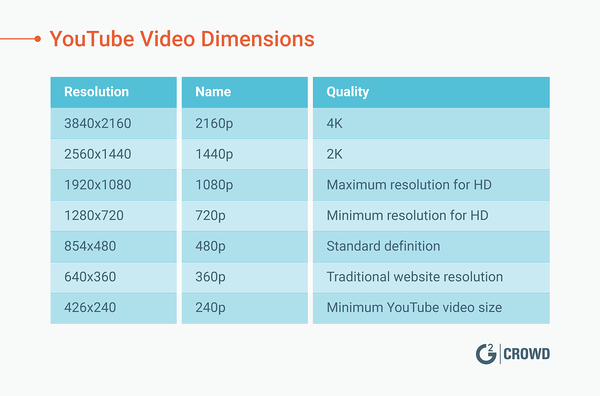
В выбранном шаблоне можно настроить все, от фона, текста, шрифта до графики и размещения элементов дизайна.
Для изображения автоматически устанавливаются идеальные размеры миниатюры YouTube (1280 x 720 пикселей). Если вы хотите изменить это, просто нажмите значок шестеренки в верхнем левом углу панели инструментов, чтобы установить пользовательские размеры. .
Завершив настройку шаблона, нажмите кнопку «Предварительный просмотр» в правом верхнем углу, чтобы просмотреть, как уменьшенное изображение будет выглядеть в разных местах на YouTube.
Наконец, нажмите кнопку «Загрузить» в правом верхнем углу, чтобы загрузить миниатюру YouTube на свой компьютер.
Отлично, вот и все! Теперь вы можете легко создавать собственные миниатюры для своих видео на YouTube.
Рекомендации по созданию миниатюр для YouTube
Мы определили несколько рекомендаций, которые помогут вам создавать эффективные миниатюры для YouTube. Вот четыре рекомендации, которые помогут вам начать.
Вот четыре рекомендации, которые помогут вам начать.
Использовать хороший цветовой контраст
Если вы используете текст в миниатюрах, убедитесь, что текст читаем и привлекает внимание.
Как вы это делаете? За счет достижения высокого контраста между текстом и фоном.
Два разных цвета имеют высокую контрастность (например, черный и желтый), а два одинаковых цвета (например, оранжевый и желтый) имеют низкую контрастность.
На изображении ниже текст слева более читаем, чем текст слева. Это связано с тем, что цвет текста слева хорошо контрастирует с цветом фона.
К счастью, готовые шаблоны Picmaker были разработаны с учетом этой передовой практики.
Если это поможет, вы также можете использовать анализатор цветового контраста, чтобы убедиться, что два цвета эффективно контрастируют.
Используйте привлекательные изображения
Если вы хотите привлечь внимание зрителей и получить больше просмотров ваших видео, вам нужны яркие визуальные эффекты, которые заставят ваших зрителей захотеть посмотреть ваше видео.:origin()/pre00/4cfd/th/pre/f/2014/182/7/e/template_youtube_onechannel___update_07_2014__by_boosman-d5yvzyq.jpg)
Качественное изображение должно выступать в качестве тизера, давая зрителю представление о том, что он может ожидать от видео.
В приведенном ниже примере уменьшенное изображение заставляет вас хотеть увидеть этих очаровательных щенков в действии.
Если вы ищете бесплатные высококачественные стоковые фотографии для миниатюр, ознакомьтесь с этим списком ресурсов.
Следуйте принципам сообщества YouTube
При создании эскизов для видео необходимо соблюдать правила YouTube. В частности, политика YouTube запрещает публиковать миниатюры, которые:
- являются порнографическими или откровенно сексуальными.
- Жестокое изображение, в первую очередь предназначенное для того, чтобы шокировать.
- Нарушение закона об авторских правах.
- Используйте незаконные шрифты: используйте бесплатные или купленные шрифты.
Сохраняйте единообразие дизайна и шрифта
Принятие единого стиля для миниатюр познакомит аудиторию с вашим брендом и поможет им отличить ваш контент от других видео. Это может помочь увеличить количество кликов, просмотров и повысить узнаваемость бренда.
Это может помочь увеличить количество кликов, просмотров и повысить узнаваемость бренда.
Нил Патель отлично справляется с работой, используя шрифты и цвета, идеально соответствующие его бренду.
Кроме того, создание эскиза становится намного проще, если вы придерживаетесь единого стиля. Используя такой инструмент, как Picmaker, вы можете легко создать шаблон, который можно будет повторно использовать позже для воссоздания ваших миниатюр YouTube.
Похожие посты:
Размеры миниатюр YouTube и советы по видео
Фотограф: Леон Бублиц | Источник: Unsplash
. Если вы какое-то время загружали видео на свой канал YouTube, но ваши видео не работают так, как вам хотелось бы, проблема может быть не в SEO. Хотите верьте, хотите нет, но проблема может заключаться в ваших миниатюрах. Хотя размер миниатюры YouTube может показаться небольшой и, казалось бы, незначительной деталью, он определенно оказывает большое влияние на ваш рейтинг кликов. И на это стоит обратить внимание, особенно если вы хотите получить больше просмотров своих видео на YouTube.
На самом деле, Лучшие SEO-компании провели небольшое исследование по этой теме. Их анализ показал, что 72% миниатюр с изображением лица на самом деле получают на 921 000 просмотров больше, чем миниатюры без лица. И 70% самых популярных миниатюр видео имели какой-либо заголовок или поясняющий текст.
Если вы не приложите немного усилий, вы можете упустить много возможностей для кликов по вашему видеоконтенту (тем более, что ежемесячно YouTube посещают 2,1 миллиардов посетителей!). Мы говорим: воспользуйтесь преимуществом и уделите своим миниатюрам дополнительное внимание, чтобы ваши видео не остались незамеченными.
Как создавать видео на YouTube, которые соответствуют требованиям к размеру
Прежде чем мы перейдем к размеру миниатюр YouTube и другим ключевым факторам, давайте на мгновение заострим внимание на общих требованиях к размеру. Почему? Поскольку YouTube является очень конкурентоспособной платформой, вы должны быть уверены, что создаете видео, соответствующие ВСЕМ требованиям YouTube.
Каковы обновленные размеры видео YouTube?
Прежде всего, вам нужно понять, какие размеры видео разрешены в соответствии с принципами сообщества YouTube.
Следующий список — это рекомендуемые размеры YouTube:
- 2160p (3840×2160, 4K -качество)
- 1440p (2560×1440 Resolution, 2K Calief). Разрешение для HD и наиболее идеальное для просмотра на мобильных устройствах)
- 720p (разрешение 1280×720, это МИНИМАЛЬНОЕ разрешение для HD)
- 480p (разрешение 854×480, качество стандартной четкости)
- 360p (640×360, традиционное разрешение веб-сайта)
- 240p (426×240, и это МИНИМАЛЬНЫЙ размер для видео на YouTube)
6 Наиболее разумно загружать файлы формата 16:9 (1920×1080).
Несколько других советов и заметок:
- Максимальный размер файла следует ограничить 2 ГБ.

- Стандартный размер видео на YouTube составляет 320 пикселей (ширина) на 240 пикселей (высота).
- В соответствии с рекомендациями максимальный размер видеофайла для загрузки на YouTube составляет 2 ГБ. Однако, если вы используете современный браузер, вы можете загружать файлы размером более 20 ГБ. Максимальный объем памяти составляет 128 ГБ.
- Максимальная продолжительность видео составляет 15 минут, если вы новичок на YouTube и не подтвердили свой канал или учетную запись Google.
- Максимальный размер файла, разрешенный после проверки ваших учетных записей, составляет 12 часов.
- Лучшими форматами изображения для эскиза являются JPEG/JPG, GIF или PNG.
- .mov, .mpeg, .mp4, .avi, .wmv, .mpegps, .flv, webM и 3GPP — все форматы видео, поддерживаемые YouTube.
Итак, мы рассмотрели некоторые рекомендации, чтобы соответствовать требованиям YouTube к размеру. Теперь давайте перейдем к 5 рекомендациям по созданию миниатюр, чтобы увеличить количество просмотров ваших видео.
1. Лучший размер миниатюры YouTube
Идеальный размер миниатюры YouTube — 1280×720 пикселей (соотношение сторон 16:9) . Вы должны убедиться, что его минимальная ширина составляет не менее 640 пикселей.
Как правило, размер видеофайлов не должен превышать 2 МБ, но все же… не кажется ли это слишком большим для миниатюр YouTube? Это связано с тем, что, хотя миниатюры обычно отображаются в виде небольших изображений, когда они растягиваются до размера вашего проигрывателя YouTube, вы не хотите, чтобы ваше миниатюрное изображение стало пиксельным.
Помимо идеального размера миниатюры YouTube, какие еще есть рекомендации по настройке миниатюр YouTube?
2. Используйте наложения текста (независимо от размера миниатюры YouTube)
Миниатюры — это возможность проявить творческий подход и привлечь потенциальных зрителей, поэтому воспользуйтесь наложением текста. Но избегайте использования методов кликбейта! Это никому не нравится, и вы только окажете себе медвежью услугу.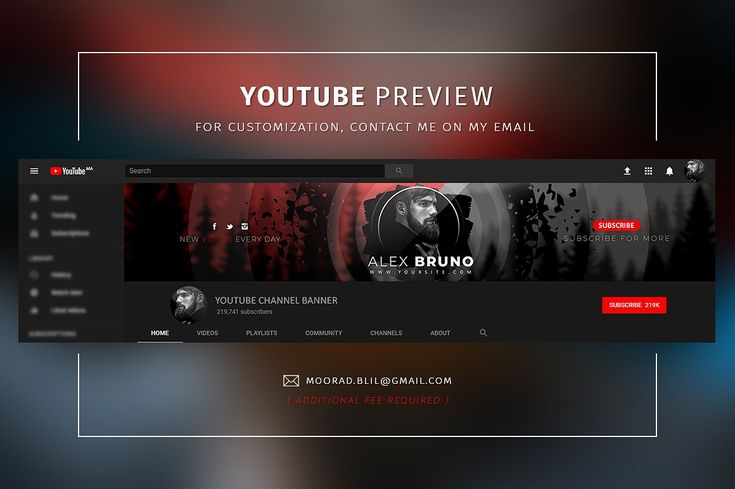 Конечно, вы можете получить клик или два, но какой ценой. Вы должны убедиться, что ваш текст соответствует названию и содержанию вашего видео.
Конечно, вы можете получить клик или два, но какой ценой. Вы должны убедиться, что ваш текст соответствует названию и содержанию вашего видео.
3. Не бойтесь показывать свое лицо
Как мы упоминали ранее, миниатюры с изображением человеческого лица являются одними из самых популярных миниатюр. Почему? Потому что, хотя сложно продемонстрировать активное слушание с помощью изображения, зрительный контакт все же может продемонстрировать этот сигнал и заставить людей чувствовать себя связанными и вовлеченными.
Помимо зрительного контакта, изображения людей, выражающих эмоции. И хотите верьте, хотите нет, но важно учитывать, какой тип эмоций… удивительно, выражение грустных эмоций получает больше просмотров ( 2,3 миллиона, то есть! ). Это противоположно радости ( 1,5 миллиона ) или гневу ( 818k ). Теперь мы не говорим о пощечине для привлечения внимания (помните, что мы только что сказали о кликбейте!). Просто кое-что для размышления. ..
..
4. Согласованность брендинга — ключ к успеху
Если вы используете YouTube для видеомаркетинга и своего бизнеса (и мы предполагаем, что это так!), воспользуйтесь преимуществами использования фирменного стиля, чтобы выделиться.
Теперь это не означает просто добавить свой логотип на миниатюру и положить этому конец, нет-нет. Сохраняйте единообразие, придавая своим миниатюрам приятный, целостный вид с помощью фирменных шрифтов, фирменных цветовых палитр и графики ( 88% красочных изображений для предварительного просмотра получают больше просмотров — в среднем 617 тыс.!) .
Это сделает вас мгновенно узнаваемым и выделит вас из толпы. Особенно для прошлых зрителей, которые уже смотрели ваши материалы и хотят увидеть больше.
5. Несмотря на размер миниатюры YouTube, пустое пространство — ваш друг
Если вы копирайтер, эта фраза может показаться вам знакомой. И это так же верно, когда дело касается элементов дизайна миниатюры видео на YouTube, а также подписей в социальных сетях или обложки книги.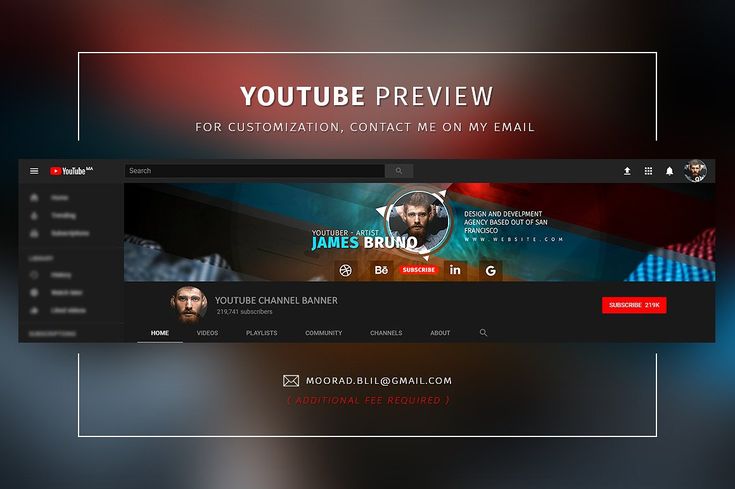
Хотя вы можете просмотреть статистику и советы по созданию оптимальных эскизов, вы можете попробовать включить все эти элементы. Но втиснуть их все может быть визуально ошеломляющим, и это просто оттолкнет зрителей.
Когда дело доходит до графического дизайна, всегда разумно сохранять простоту. Как говорится, меньше значит больше. В небольшом пространстве дизайна эскизов YouTube, с которым вам приходится работать, попробуйте использовать несколько работ или контрастные цвета. Попробуйте использовать Photoshop или Canva в качестве инструмента дизайна.
Почему миниатюры YouTube так важны
Люди — визуальные существа, а YouTube — визуальный носитель. Таким образом, несмотря на важность заголовка, оптимизированного под ключевые слова, привлечь внимание зрителей, остановив прокрутку миниатюрой, так же важно.0291, если не больше – важно. И если вы еще не подумали о своем, то это может быть причиной того, что ваши видео набирают всего несколько просмотров.
У YouTube есть замечательная функция, позволяющая автоматически создавать три альтернативных неподвижных изображения из вашего видео. Хотя это нормально, если вы хотите действительно выделиться, вам нужно приложить немного больше усилий, чем это. Броские и привлекающие внимание миниатюры намного эффективнее простого скриншота с YouTube.
Тем не менее, есть также возможность создать и загрузить собственную миниатюру (мы настоятельно рекомендуем!). Вам не нужно модное программное обеспечение или все навороты. Но вам нужно некоторое время, чтобы подумать о том, что ваша аудитория хочет видеть и что заставит их остановиться и нажать на ваше видео, а не на видео над или под ним.
Не можете уверенно использовать Adobe Photoshop или Canva для создания высококачественного оформления канала для YouTube? Не беспокойся. Убедитесь, что ваша миниатюра YouTube производит незабываемое первое впечатление каждый раз, когда вы загружаете новое видео, используя средство для создания миниатюр YouTube или шаблоны миниатюр YouTube.

 Особенно с телефона. Уважайте аудиторию — делайте подписи читабельными.
Особенно с телефона. Уважайте аудиторию — делайте подписи читабельными.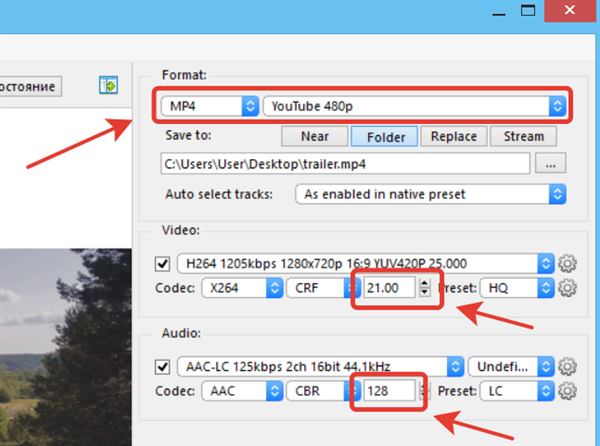
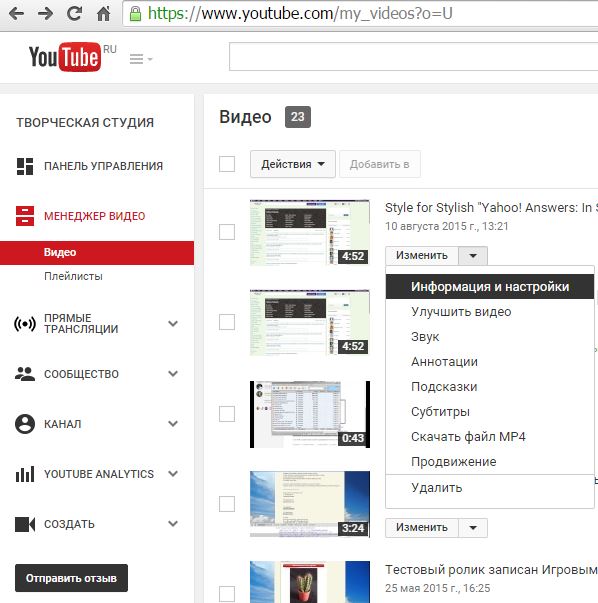 Во вкладке «Улучшение» легко скорректировать цвета за одно действие. Здесь же можно настроить экспозицию, четкость, насыщенность, контрастность и др.
Во вкладке «Улучшение» легко скорректировать цвета за одно действие. Здесь же можно настроить экспозицию, четкость, насыщенность, контрастность и др.